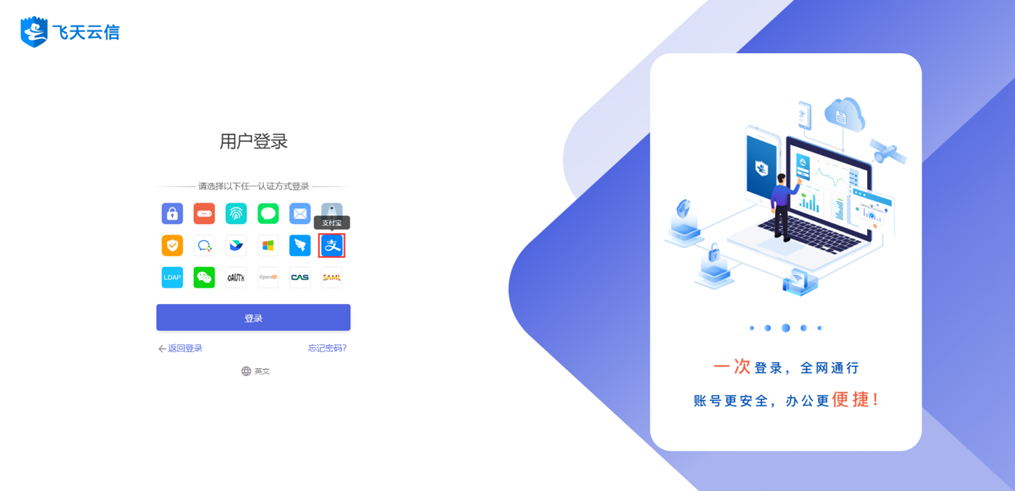配置过程
1. 支付宝开放平台创建应用
1.1 以管理员身份登录支付宝开放平台。
1.2 在【控制台】-【我的应用】-【网页&移动应用】处,点击【创建应用】按钮。
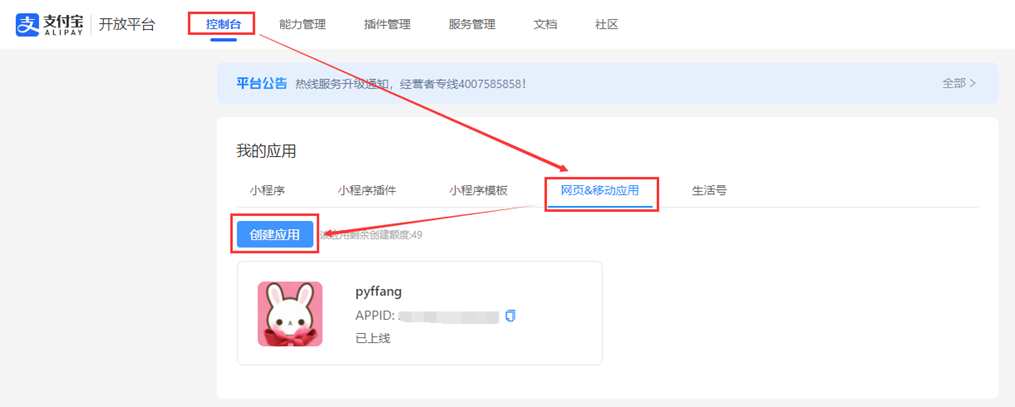
填入“应用名称”和“应用图标”,点击【确认创建】按钮。
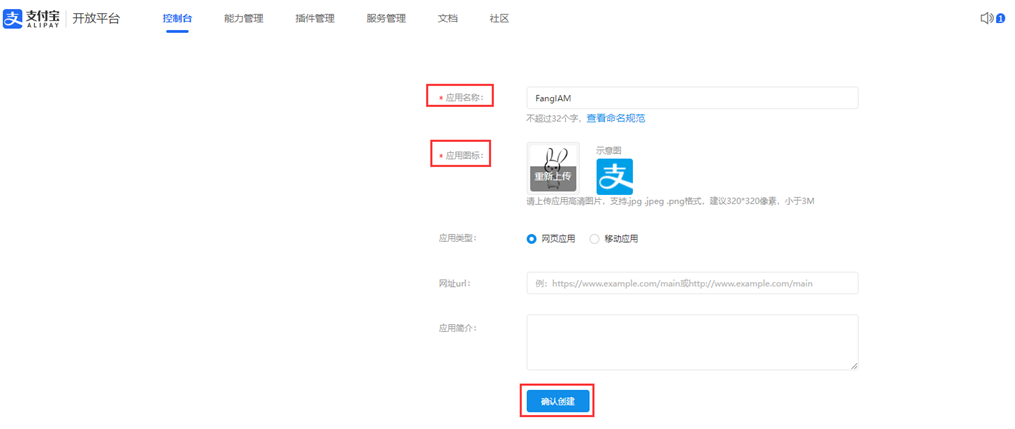
1.3 添加成功后,给应用【添加能力】,选择【第三方应用授权】。
提示:若添加能力后提示“列表存在需要与商户账号绑定才能使用的功能!请使用商户账号进入商家中心绑定此应用”,请根据 绑定应用 指引完成商家账户与对应应用绑定。
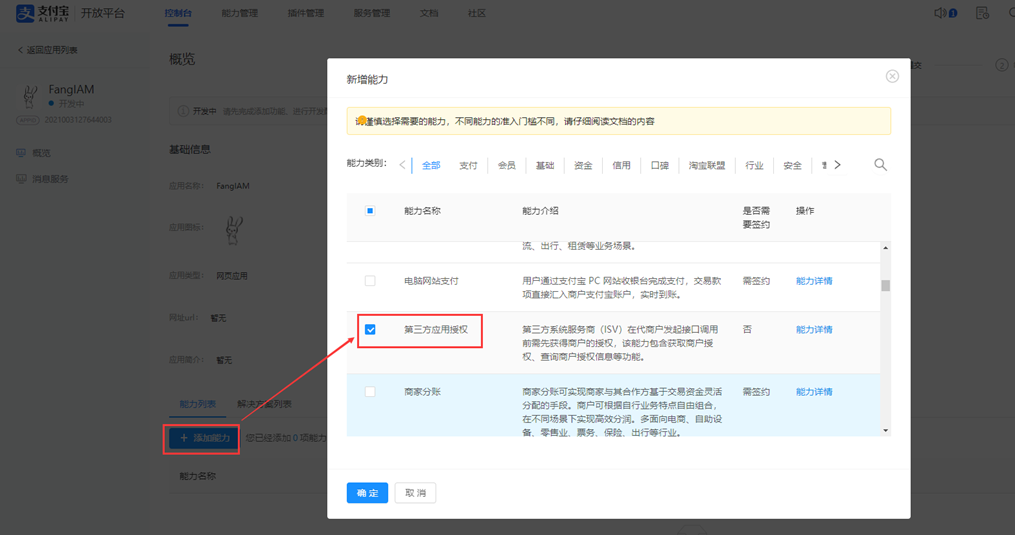
1.4 下载“支付宝开放平台开发助手”,根据生成密钥指引生成应用的公钥和私钥。
提示:1. 密钥格式一定要选择 PKCS1。
2. 应用私钥对应IDaaS平台支付宝认证源私钥属性,应用公钥对应支付宝开放平台公钥字符属性。
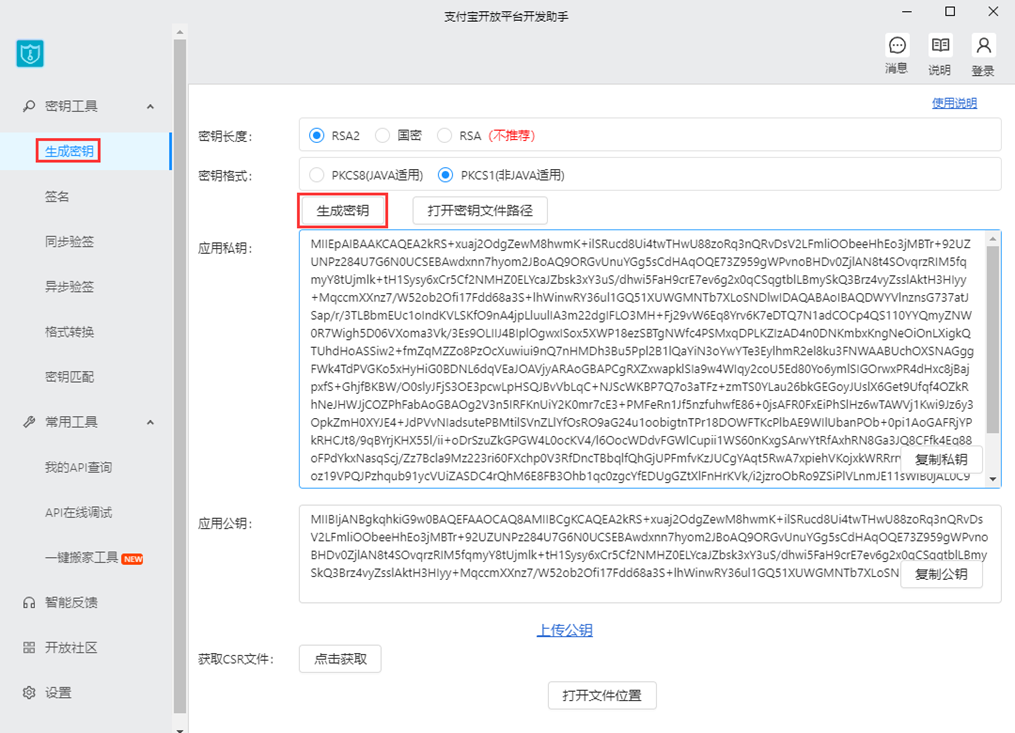
1.5 设置接口加签方式,将应用公钥填入【加签管理】的公钥字符,点击【保存设置】按钮后获取“支付宝公钥”。
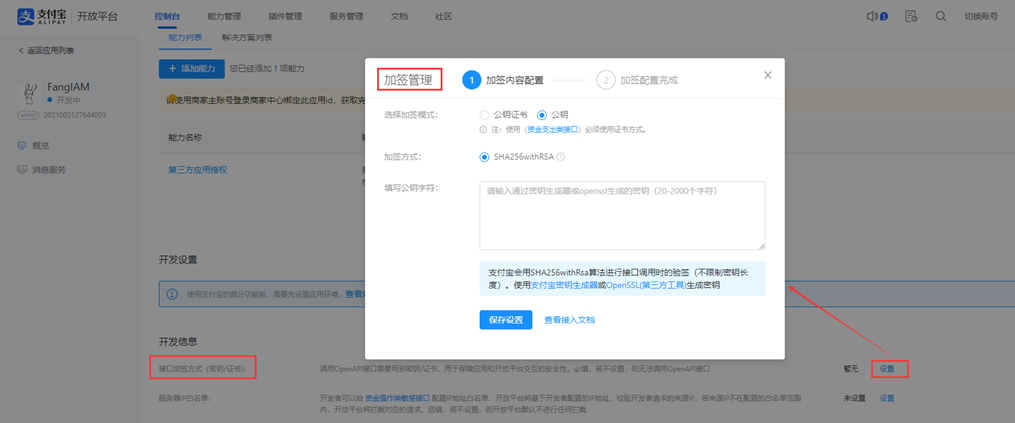
1.6 设置回调地址,点击【授权回调地址】处的【设置】按钮,填入回调地址。回调地址在IDaaS管理平台添加支付宝认证源时获取。
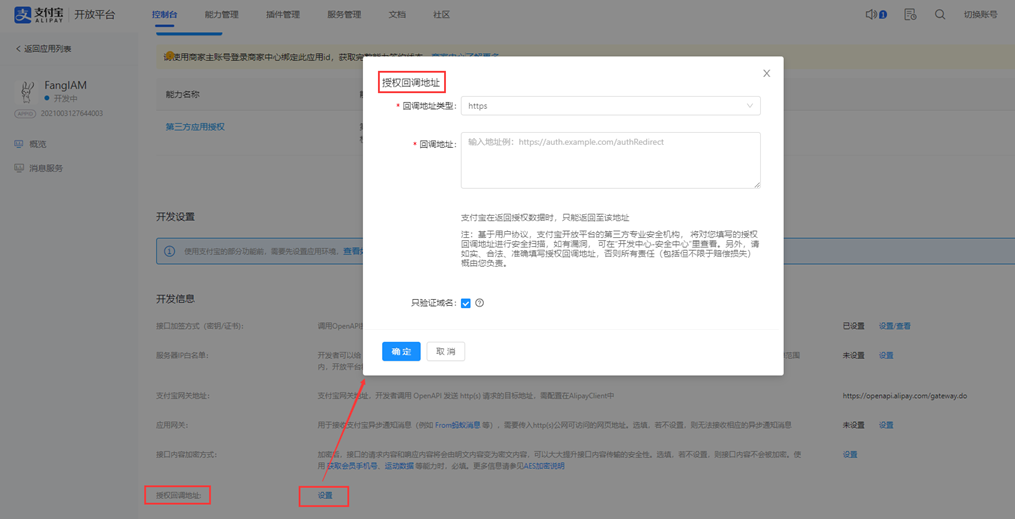
1.7 获取应用信息后,提交审核,等待审核通知。
APPID:在管理中心-我的应用列表获取。
支付宝公钥:在应用的接口加签方式处获取。
应用私钥:支付宝开放平台开发助手生成,和填入接口加签方式的“应用公钥”匹配。
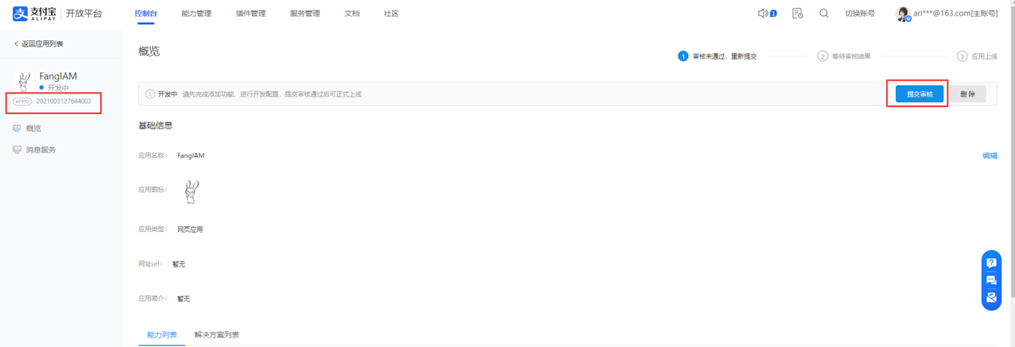
2. IDaaS平台添加并启用支付宝
2.1 用管理员账号登录飞天云信IDaaS管理平台。
2.2 点击【认证管理】-【认证源管理】-【添加认证源】,选择“支付宝登录”,按要求填入信息后,点击【添加】按钮,即可在认证源列表查看新添加的认证源。
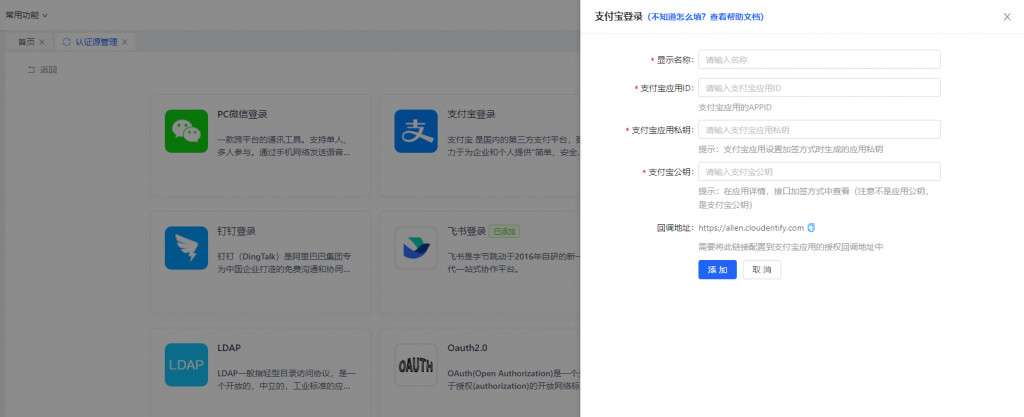
字段说明:
| 字段 | 字段说明 |
| 显示名称 | 通常填写为支付宝扫码登录,也可自定义。 |
| 支付宝应用ID | 在管理中心-我的应用列表获取。 |
| 支付宝应用私钥 | 支付宝开放平台开发助手生成,和填入接口加签方式的“应用公钥”匹配。 |
| 支付宝公钥 | 在应用的接口加签方式处获取。 |
| 回调地址 | 需要将此链接配置到支付宝应用的授权回调地址中。 |
2.3 开启支付宝登录:在【认证管理】–【自适应认证】–【策略管理】下的规则中增加「支付宝」认证方式。
3. 支付宝扫码登录
打开用户门户登录页面,输入登录账号点击【登录】按钮,在认证方式中选择「支付宝」,点击后弹出支付宝二维码,扫码后即可登录门户。
提示:第一次扫码登录的时候,需要与用户进行绑定。绑定成功之后,再次扫码登录,即可直接登录成功。